小白一键重装系统工具win11系统安装教程图解[多图]
教程之家
Win7
win11系统是微软最新的操作系统,很多网友都想要安装win11系统体验,但是不知道如何重装win11系统。我们可以借助工具轻松实现安装win11的目的,比如知名的系统。下面小编教下大家系统工具win11安装教程。
具体步骤如下:
1、首先需要先下载win11系统镜像,可以自行网上下载,也可以关注系统公众号,回复windows11获取下载镜像的链接。
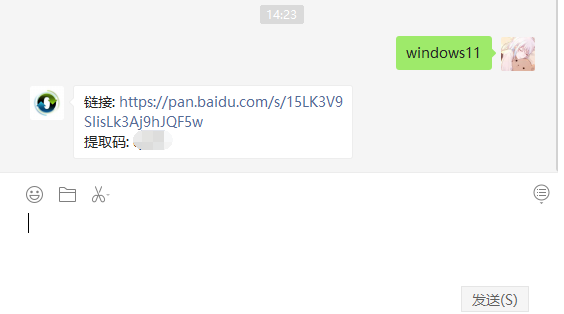
2、接着下载系统工具,打开之后选择本地模式,下载一个本地pe。将pe系统安装在C盘以外的分区。
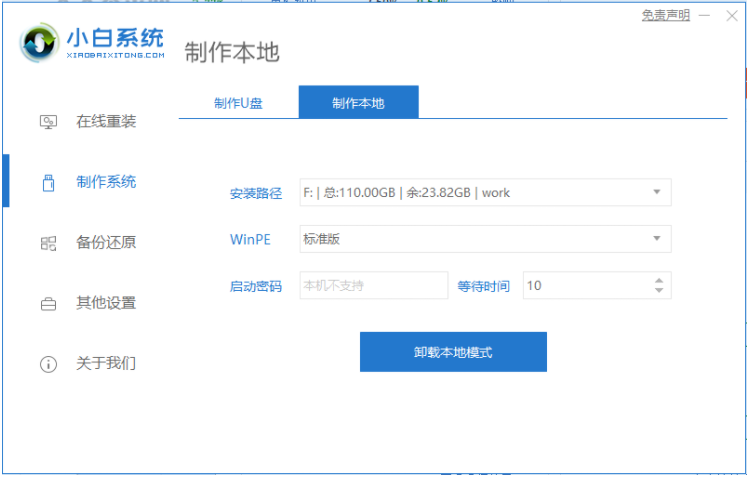
3、下载完成重启选择小白pe进入pe系统。
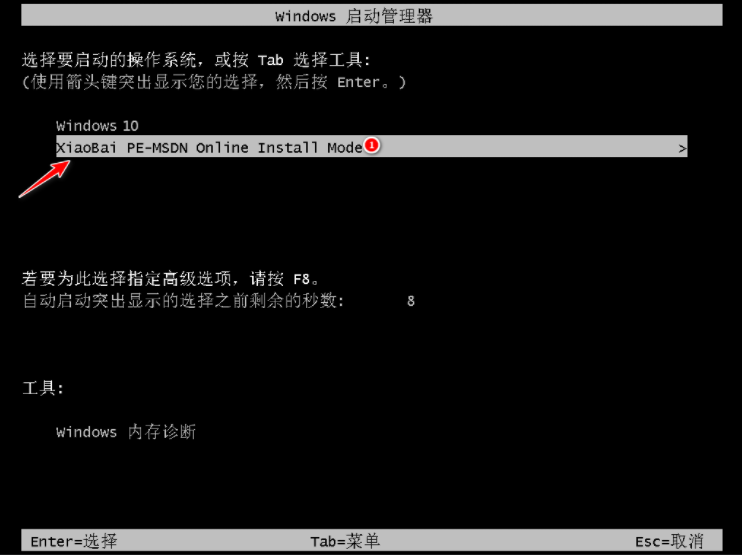
4、然后在pe系统中,打开小白装机工具,就可以看到我们的系统镜像啦,然后点击开始安装。
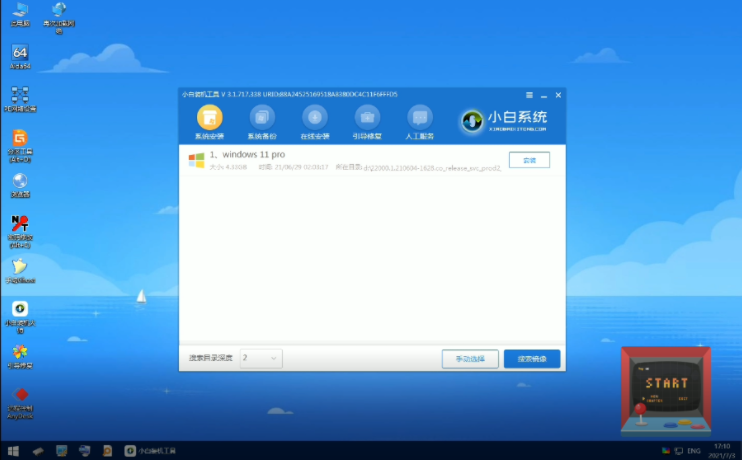
5、等待一段时间的安装,进入到windows11系统的界面即表示安装完成。

6、最后我们就能进入到windows11的系统桌面啦。
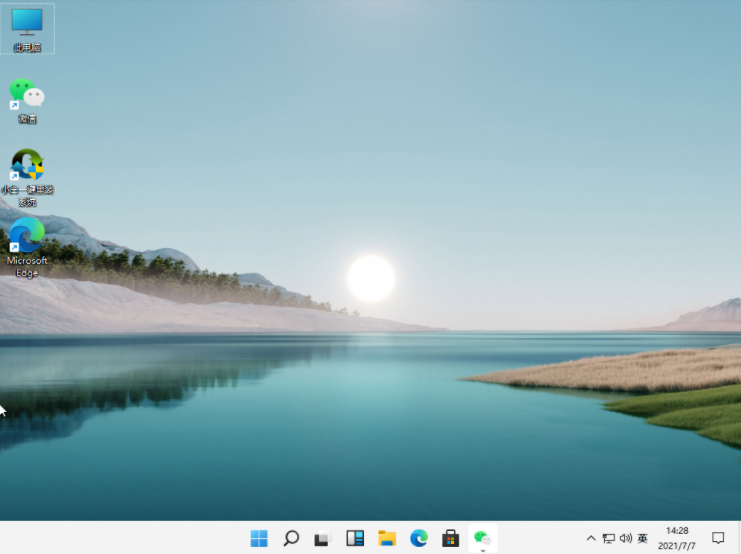
以上便是借助系统工具快速安装win11系统详细步骤,不仅操作简单,而且安全可靠,有需要的小伙伴可以参照教程去下载安装使用哦。
![笔记本安装win7系统步骤[多图]](https://img.jiaochengzhijia.com/uploadfile/2023/0330/20230330024507811.png@crop@160x90.png)
![如何给电脑重装系统win7[多图]](https://img.jiaochengzhijia.com/uploadfile/2023/0329/20230329223506146.png@crop@160x90.png)

![u盘安装win7系统教程图解[多图]](https://img.jiaochengzhijia.com/uploadfile/2023/0322/20230322061558376.png@crop@160x90.png)
![win7在线重装系统教程[多图]](https://img.jiaochengzhijia.com/uploadfile/2023/0322/20230322010628891.png@crop@160x90.png)
![windows7如何进入bios win7怎样进入bios界面[多图]](https://img.jiaochengzhijia.com/uploads/allimg/200509/15441CW6-0-lp.jpg@crop@240x180.jpg)
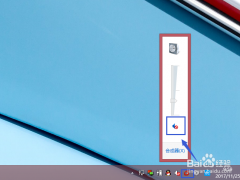
![小鱼win7怎样重装系统[多图]](https://img.jiaochengzhijia.com/uploadfile/2023/0317/20230317113056955.jpg@crop@240x180.jpg)
![win7不能全屏怎么办 解决win7游戏无法显示全屏的步骤[多图]](https://img.jiaochengzhijia.com/uploads/allimg/200503/1346092Y1-0-lp.jpg@crop@240x180.jpg)